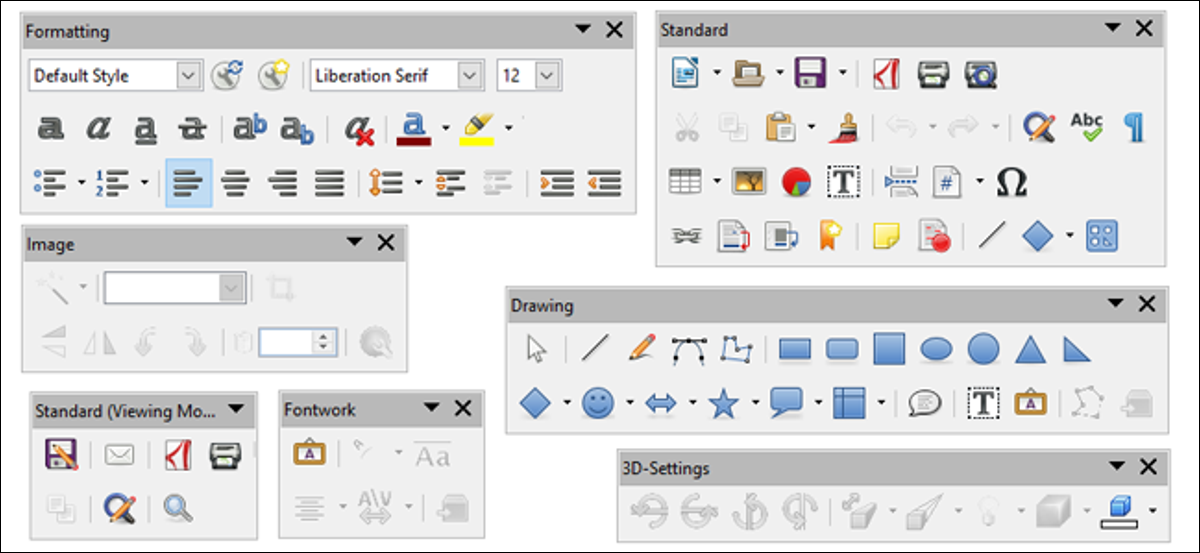
Le moderne suite di software per ufficio possono essere complicate in modo sconcertante. Come la maggior parte delle sue alternative, LibreOffice, gratuito e open source, posizionare i controlli utilizzati di frequente sull'area del contenuto in vari menu. Ma la maggior parte degli strumenti disponibili sono davvero nascosti per impostazione predefinita; dovrai aggiungere manualmente quelli che non sono visibili subito. Ecco come.
En LibreOffice Writer, Calc, Impressiona e matematica, è possibile fare clic sulla voce di menu “Orologio” e quindi posizionare il mouse su “Barre degli strumenti”. Vedrai una vasta gamma di barre degli strumenti disponibili che differiscono per ogni programma. Quelli con il segno di spunta sono attivi e visibili oggi.
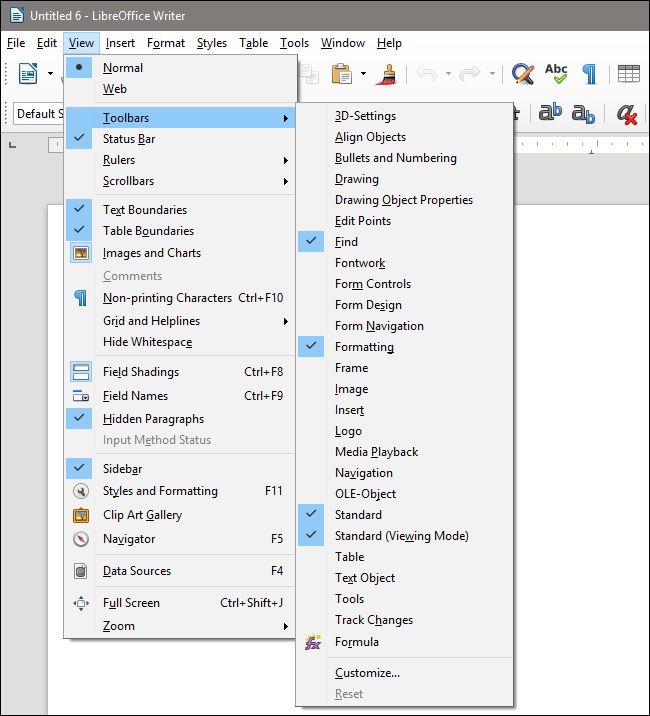
Se fai clic su una delle alternative della barra degli strumenti che non sono abilitate, sarà visibile e viceversa. Il punto in cui viene visualizzata la nuova barra degli strumenti non è coerente; come esempio, se abilitato “Impostazioni 3D” e scrittore, la barra degli strumenti appare nella parte inferiore della finestra, ma lo strumento Allinea oggetti appare come una raccolta di icone mobili che possono essere spostate.
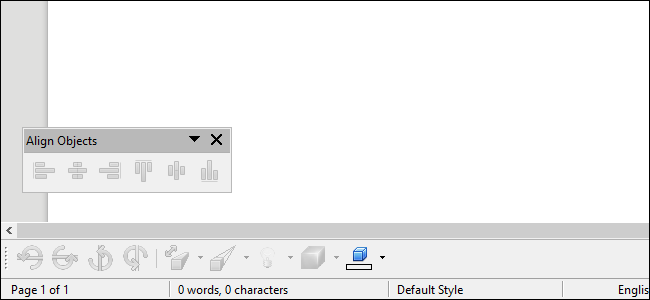
fortunatamente, non devi lasciare che quei menu rimangano dove sono. Per qualsiasi barra degli strumenti mobile, basta fare clic e trascinare la barra grigia nella parte superiore della finestra. Trascinalo sulla barra degli strumenti principale nella parte superiore dello schermo, alla barra secondaria in basso o anche al dock di destra, e verrà aggiunto dove rilasci il pulsante del mouse. Un rettangolo ombreggiato ti mostrerà dove cadrà. Se non hai abbastanza spazio orizzontale nella finestra, puoi posizionarlo su una nuova riga della barra degli strumenti.
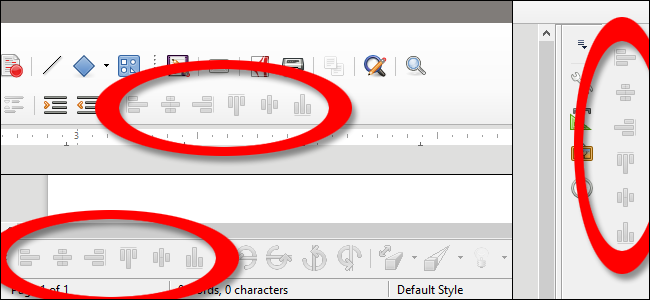
Per fare il contrario e rimuovere una barra degli strumenti ancorata dalla sua posizione ancorata, basta fare clic sui cinque punti nella parte superiore o laterale della sezione degli strumenti. Un cursore a forma di mirino indica che questa parte della barra degli strumenti può essere spostata. Fare clic e trascinarlo nell'area del contenuto della finestra per far fluttuare liberamente la barra degli strumenti.
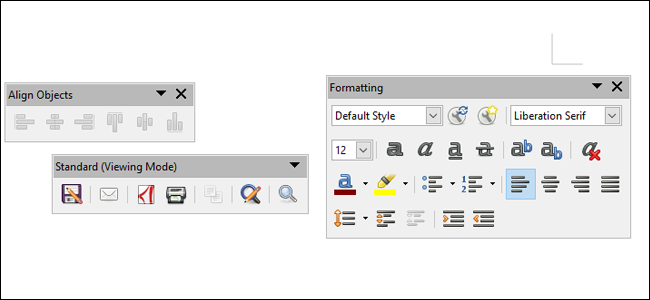
Le barre degli strumenti più grandi possono essere ridimensionate orizzontalmente, come con il formato sopra, per posizionare i vari strumenti su varie barre. È possibile accedere a strumenti aggiuntivi (si ci sono) tramite il pulsante freccia giù accanto a “X” chiusura.
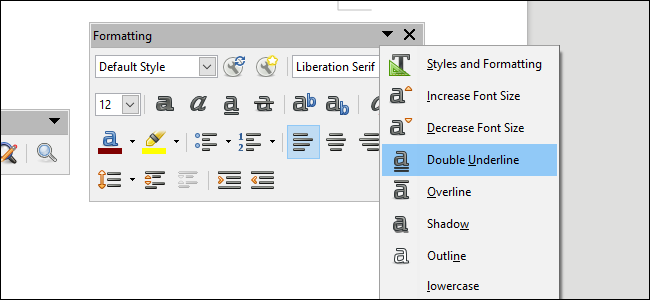
Per un controllo ancora più avanzato di qualsiasi interfaccia di LibreOffice, fare clic su Visualizza> Barre degli strumenti> Personalizzare. Dalla scheda “Barre degli strumenti” in questo menu, puoi disabilitare o abilitare uno qualsiasi dei singoli strumenti su una qualsiasi delle barre degli strumenti disponibili. Le tue impostazioni verranno salvate nel programma che stai utilizzando al momento. Puoi persino creare barre degli strumenti personalizzate completamente nuove con i comandi “Nuovo” e “Aggiungere”.
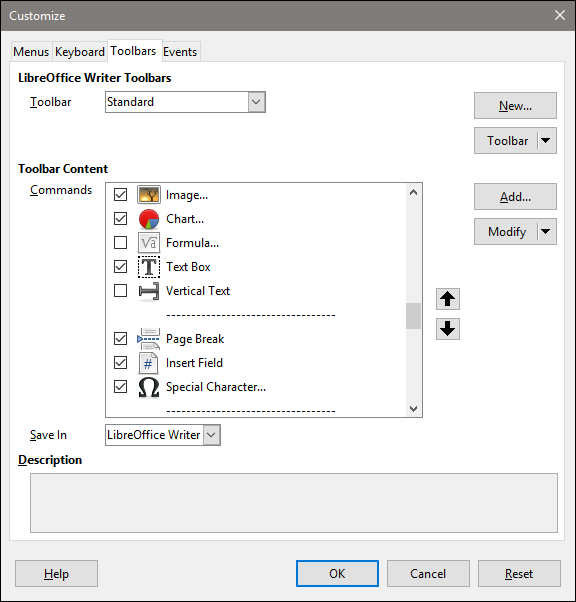
Se hai mai perso uno strumento, o sei solo stufo dei cambiamenti che hai fatto, fare clic su Visualizza> Barre degli strumenti> Ripristina per riportare tutto al suo posto originale.
impostaTimeout(funzione(){
!funzione(F,B,e,v,n,T,S)
{Se(f.fbq)Restituzione;n=f.fbq=funzione(){n.callMethod?
n.callMethod.apply(n,argomenti):n.queue.push(argomenti)};
Se(!f._fbq)f._fbq = n;n.push=n;n.loaded=!0;n.version='2.0′;
n.coda=[];t=b.createElement(e);t.async=!0;
t.src=v;s=b.getElementsByTagName(e)[0];
s.parentNode.insertBefore(T,S) } (window, documento,'copione',
'https://connect.facebook.net/en_US/fbevents.js');
fbq('dentro', '335401813750447');
fbq('traccia', 'Visualizzazione della pagina');
},3000);






